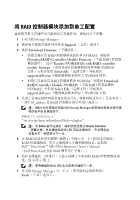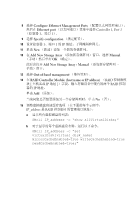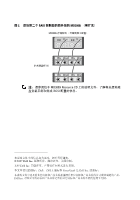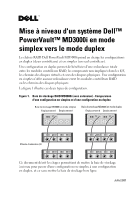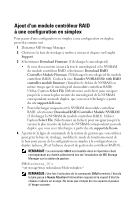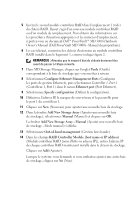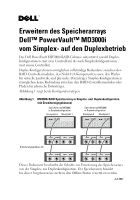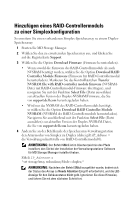Dell PowerVault MD3000i Upgrading Your Dell PowerVault MD3000i From Simplex - Page 11
Dell™ PowerVault™ MD 3000i Hardware, Owner's Manual, Dans MD Storage Manager, cliquez sur l'onglet
 |
View all Dell PowerVault MD3000i manuals
Add to My Manuals
Save this manual to your list of manuals |
Page 11 highlights
5 Insérez le second module contrôleur RAID dans l'emplacement 1 (vide) du châssis RAID. Il peut s'agir d'un nouveau module contrôleur RAID ou d'un module de remplacement. Pour obtenir des informations sur les procédures d'insertion appropriées et les numéros d'emplacement, reportez-vous au document Dell™ PowerVault™ MD 3000i Hardware Owner's Manual (Dell PowerVault MD 3000i - Manuel du propriétaire). 6 Le cas échéant, connectez les châssis d'extension au module contrôleur RAID installé dans le logement 1, comme indiqué figure 2. REMARQUE : Attendez que le voyant d'état du châssis devienne bleu avant de passer à l'étape suivante. 7 Dans MD Storage Manager, cliquez sur l'onglet Tools (Outils) correspondant à la baie de stockage que vous mettez à niveau. 8 Sélectionnez Configure Ethernet Management Ports (Configurer les ports de gestion Ethernet), puis sélectionnez Controller 1, Port 1 (Contrôleur 1, Port 1) dans le menu Ethernet port (Port Ethernet). 9 Sélectionnez Specify configuration (Définir la configuration). 10 Définissez l'adresse IP, le masque de sous-réseau et la passerelle pour le port 1 du contrôleur 1. 11 Cliquez sur New (Nouveau) pour ajouter une nouvelle baie de stockage. 12 Dans la fenêtre Add New Storage Array (Ajouter une nouvelle baie de stockage), sélectionnez Manual (Manuel) et cliquez sur OK. La fenêtre Add New Storage Array - Manual (Ajouter une nouvelle baie de stockage - Mode manuel) s'affiche. 13 Sélectionnez Out-of-band management (Gestion hors bande). 14 Dans les champs RAID Controller Module (host name or IP address) (Module contrôleur RAID [nom d'hôte ou adresse IP]), entrez l'adresse IP de chaque contrôleur RAID maintenant installé dans le châssis de stockage. Cliquez sur Add (Ajouter). Lorsque le système vous demande si vous souhaitez ajouter une autre baie de stockage, cliquez sur No (Non).